» K dispozícii len v Dotykačke NAPLNO a vyššie. « |
|---|
Pri receptúrach nie je odčítaný zo skladu samotný produkt, ale len jeho jednotlivé suroviny, ktoré pod tento produkt patria. Môžete tak nadefinovať, že pri predaji určitého produktu zo skladu sa odpočíta presne dané množstvo z iných skladových položiek - surovín.
Popis stĺpcov v importnom súbore
Príklady receptúr:
Vytvoríte produkty káva, mlieko a káva s mliekom. Pri naúčtovaní produktu káva s mliekom sa však zo skladu neodčíta priamo tento produkt, ale iba zodpovedajúce množstvo jeho surovín, teda produktov káva a mlieko. Receptúry využijete i na predaj čapovaných nápojov, kedy odčítate z iného spoločného produktu (sudu) 0,3 alebo 0,5 litra. Zo skladu môžete odčítať aj napr. rôzne kadernícke prípravky skladajúce sa ze surovín v rôznom pomere.
Receptúry je možné nastaviť priamo v pokladni aj vo Vzdialenej správe. Treťou možnosťou je potom odčítané suroviny hromadne naimportovať. Predtým je však nutné mať v pokladni vytvorené produkty pro receptúry aj produkty, ktoré budú použité ako suroviny. Importom potom zaistíte priradenie surovín k jednotlivým produktom a nastavenie množstva, ktoré sa bude pri predaji za surovín odčítať.
Zjednodušene povedané, do importného súboru doplníte predávané produkty, ktoré budú obsahovat suroviny a ďalej aj produkty, ktoré budú použité ako suroviny. Predávané produkty aj ich suroviny definujete na základe čísla produktu, ktorý nájdete vo vlastnostiach každého produktu na záložke Základný. Toto číslo potom doplníte v importnom súbore do určeného stĺpčeka, podľa toho, či sa jedná o predávaný produkt, alebo o surovinu, bude odčítaná zo skladu pri predaji tohto produktu.
|
Pre import receptúr je nutné použiť iba skôr vytvorené produkty a suroviny. Pri importe receptúr nedochádza k vytvoreniu produktov nových! |
Ideme importovať suroviny pre receptúry
|
Vyberte predávané produkty, ktoré budú receptúrami. Tieto produkty sú v importnom súbore pre receptúry definované na základe čísla produktu (productId). Toto číslo nájdete vo vlastnostiach produktov alebo tiež v súbore s vyexportovanými produktmi. Číslo produktu to je generované v pokladničnom systéme automaticky pri vytváraní produktu. Poznačte si teda ID čísla vytvorených produktov, ktoré využijete pri importe receptúr, alebo si jednoducho produkty vyexportujte do súboru. Tieto čísla doplňte následne do importného súboru do stĺpčeka parentProductId. V prípade použitia produktu ako suroviny, potom do stĺpčeka ingredienceProductId. Pozri popis nižšie. |
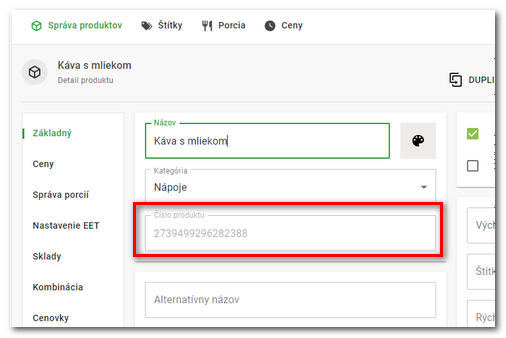 |
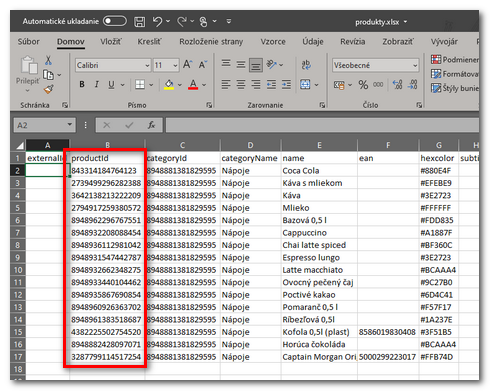 |
|
Prihláste sa do Vzdialenej správy a prejdite na záložku Zoznamy » Produkty |
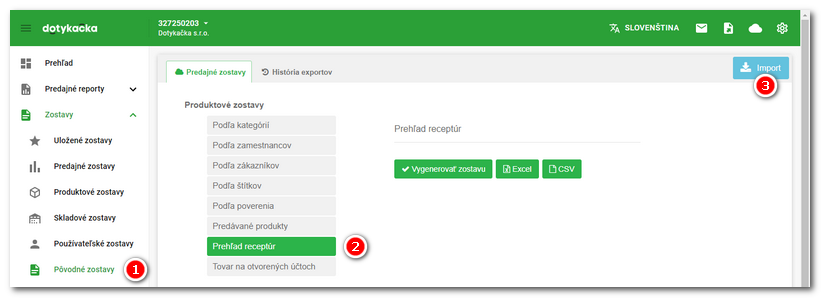
|
Otvorí sa dialóg na vloženie importného súboru a jeho nahranie. Stačí kliknúť do časti |
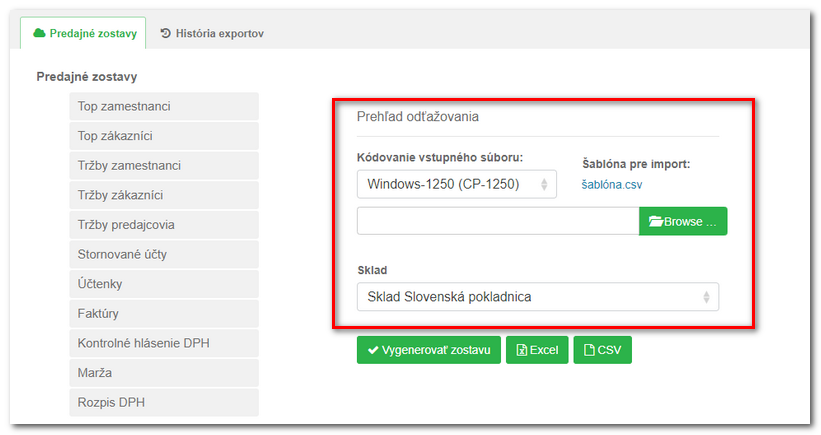
Popis stĺpcov v importnom súbore
Importný súbor pre receptúry |
|
|---|---|
parentExtId |
Pre receptúry sa nepoužíva, použite parentProductId. |
parentProductId |
Unikátne číslo skôr vytvoreného produktu, ktoré automaticky generuje systém. Na základe tohto čísla pokladnica pozná, že sa jedná o produkt s receptúrou.Číslo vytvoreného produktu, ktoré do tohto stĺpčeka doplníte, najjednoduchšie zistíte, ak si vyexportujete existujúce produkty z pokladne alebo sa pozriete do vlastností produktu na Číslo produktu. |
parentName |
Názov predávaného produktu skladajúceho sa zo surovín. Pod týmto názvom uvidíte produkt v pokladni. |
ingredienceExtId |
Pre receptúry sa nepoužíva, použite ingredienceProductId. |
ingredienceProductId |
Unikátne číslo predtým vytvoreného produktu, ktorý bude použitý ako surovina pre receptúru (pre produkt definovaný v stĺpci parentProductId). Môžete k jednému produktu pridať viac surovín. Stačí vytvoriť ďalšie záznamy (riadky) so zhodným číslom predávaného produktu ingrediencieProductId. Čo riadok, to jedna surovina. ingrediencieProductId = Číslo produktu |
ingredienceName |
Meno odčítanej suroviny |
quantity |
Odčítané množstvo (napr. 0.5) |
units |
Odčítaná jednotka, napr. Liter (prehľad jednotiek, ktoré je možné použiť nájdete tu). |
deleted |
Číslo označujúce zmazaný produkt s receptúrou (1 alebo 0 - zmazaný / nezmazaný). Po zmazaní nebude ďalej produkt v pokladni zobrazovaný. Predvolená hodnota je 0. |
Vyžadované položky sú uvedené v prvom stĺpci tabuľky a sú tučné, ostatné položky v prvom stĺpčeku sú voliteľné. Povinné stĺpce sa týkajú importu nových receptov a musia vždy obsahovať hodnotu!
|
Podporované sú .xls, .xlsx, .csv súbory s oddeľovačom ; (stredník) a , (čiarka). Ak sa použije stredník, je možné oddeliť desatinné miesta čísel čiarkou a bodkou. Ak sa ako oddeľovač údajov použije čiarka, na oddelenie desatinných miest sa musí použiť bodka. |
Príklad správne pripraveného importného súboru pre receptúry
Na obrázku nižšie je príklad importného súboru s dvoma produktmi so surovinami - Kofolou a Kávou s mliekom. Káva s mliekom sa potom skladá z dvoch odťažovaných surovín, Kávy a Mlieka. Mená produktov aj surovín v súbore byť nemusia (nie sú to povinné údaje), pretože sú jednoznačne definované svojimi číslami.
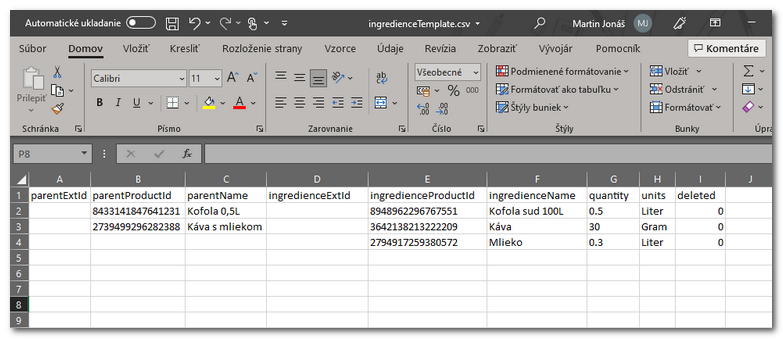
Export receptúr
Export receptúr je možný na stránke so zoznamom produktov prostredníctvom tlačidla EXPORT v záhlaví. Budete tak presmerovaní do dátovej zostavy Export receptúr. Podobu vyexportovaných dát ovplyvňuje NASTAVENIE SLÚPCOV vpravo hore.

|
Pamätajte na to, že predávané produkty so surovinami by sa nemali odčítať zo skladu. Jednotlivé suroviny by zase mali byť na pokladniach skryté, aby ich obsluha nemohla účtovať samostatne. Skontrolujte si teda, či máte takto správne nastavené produkty, ktoré v importe receptúr používate. |
 . Kliknite na tlačidlo
. Kliknite na tlačidlo .
. a vybrať alebo pretiahnuť súbor do tejto časti. Ďalej je postup rovnaký ako pri hromadnom importe
a vybrať alebo pretiahnuť súbor do tejto časti. Ďalej je postup rovnaký ako pri hromadnom importe